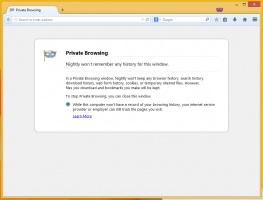Ota automaattinen rekisterin varmuuskopiointi käyttöön Windows 10:ssä
Kuinka ottaa automaattinen rekisterin varmuuskopiointi käyttöön Windows 10:ssä
Windows 1803:sta alkaen Microsoft on poistanut automaattisen rekisterin varmuuskopiointitoiminnon oletusarvoisesti käytöstä, joten käyttöjärjestelmä ei enää luo automaattisia varmuuskopioita rekisteripesäkkeistä. Näin voit ottaa tämän ominaisuuden uudelleen käyttöön, jotta sinulla on toimiva kopio Windows 10 -rekisteristä.
Mainos
Alkaen Windows 10 -versiosta 1803, joka tunnetaan nimellä "Huhtikuun 2018 päivitys' ja 'Redstone 4', Windows ei luo järjestelmän rekisteristä automaattisesti varmuuskopioita Windows\System32\config\RegBack-kansioon.
Windows-versiossa 1803 käyttöjärjestelmä luo tyhjiä varmuuskopiotiedostoja. Tiedostot edustavat jokaista rekisterirakennetta, mutta jokainen tiedosto on kooltaan 0 kt.

Windows-versiossa 1809 ja uudemmissa tiedostot puuttuvat.

Microsoftin mukaan tämä muutos on suunniteltu, ja sen tarkoituksena on pienentää Windowsin yleistä levytilaa. Korruptoituneen rekisterirakenteen palauttamiseksi Microsoft suosittelee, että käytät a
järjestelmän palautuspiste.Aiemmissa Windows-versioissa varmuuskopiot luotiin automaattisesti tietyn ajoitetun tehtävän avulla. Windows 8:ssa ja sitä uudemmissa käyttöjärjestelmissä tehtävä sisältyi automaattinen huolto.
Onneksi on olemassa tapa palauttaa klassinen toiminta ja tehdä Windowsin varmuuskopiointi järjestelmärekisteristä automaattisesti.
Ota automaattinen rekisterin varmuuskopiointi käyttöön Windows 10:ssä
- Avaa Rekisterieditori-sovellus.
- Siirry seuraavaan rekisteriavaimeen:
HKEY_LOCAL_MACHINE\SYSTEM\CurrentControlSet\Control\Session Manager\Configuration Manager
Katso kuinka pääset rekisteriavaimeen yhdellä napsautuksella. - Muokkaa tai luo uusi 32-bittinen DWORD-arvo oikealla OtaPeriodicBackup käyttöön.
Huomautus: vaikka olisit käytössä 64-bittinen Windows sinun on silti luotava 32-bittinen DWORD-arvo.
Aseta sen arvoksi 1.
- Käynnistä Windows 10 uudelleen.
Voit säästää aikaa lataamalla seuraavat käyttövalmiit rekisteritiedostot:
Lataa rekisteritiedostot
ZIP-arkisto sisältää kumoamisen.
Lopuksi on mahdollista varmuuskopioida rekisteripesät manuaalisesti sisäänrakennetun konsolin avulla reg komento. Näin voit säilyttää varmuuskopiotiedostot muussa kansiossa kuin Windows\System32\config\RegBack. Katsotaanpa, miten se voidaan tehdä.
Varmuuskopioi rekisterin nokkosihottuma manuaalisesti
- Avaa an korotettu komentokehote.
- Siirry kansioon, johon haluat tallentaa rekisterin varmuuskopion, käyttämällä
CDkomento. Esim.cd /d c:\data\winaero\regback. - Kirjoita seuraavat komennot peräkkäin:
- REG SAVE HKLM\SOFTWARE OHJELMISTO
- REG SAVE HKLM\SYSTEM SYSTEM
- REG SAVE HKU\.DEFAULT OLETUS
- REG SAVE HKLM\SECURITY SECURITY
- REG SAVE HKLM\SAM SAM
- Nyt sinulla on pesän varmuuskopiotiedostot mukautetun kansion alla, joka on minun tapauksessani c:\data\winaero\regback.

Sinä pystyt luo erätiedosto ja lisää se omaan Tehtävien ajoitus vaihtoehtoisena tapana tehdä rekisterin varmuuskopioita.
Automaattisen rekisterin varmuuskopioinnin poistaminen käytöstä on erittäin epämiellyttävä toimenpide. Usein rekisterin palauttaminen on ainoa tapa saada vioittunut Windows-asennus takaisin toimimaan ilman uudelleenasennusta.
Suosittelen, että luot rekisterin varmuuskopion automaattisesti tai manuaalisesti, mikä tahansa sinulle sopii.
Myös rekisterin pesän kopioiden koko on paljon pienempi kuin Store-sovellusten koko. Windows 10 ja/tai sen Store sisältävät melko suuria sovelluksia, kuten Solitaire, Candy Crush, Calculator ja muita suuria esiasennettuja UWP-sovelluksia, joten on outoa nähdä, että hätätoiminto poistetaan sen sijaan, että Universal Windows Platformin optimoidaan.